
Margir hafa áhuga á sögu fjölskyldu sinnar, safna ýmsum upplýsingum og upplýsingum um ættingja ólíkra kynslóða. Fjölskyldutréð hjálpar til við að flokka og forsníða öll gögn, sem eru búin til með þjónustu á netinu. Næst munum við ræða um tvær slíkar síður og gefa dæmi um að vinna með svipuð verkefni.
Búðu til ættartré á netinu
Það er þess virði að byrja á því að notkun þessara auðlinda er nauðsynleg ef þú vilt ekki aðeins búa til tré, heldur einnig bæta nýju fólki reglulega við það, breyta ævisögum og gera aðrar breytingar. Byrjum á fyrstu síðu sem við veljum.
Sjá einnig: Að búa til ættartré í Photoshop
Aðferð 1: MyHeritage
MyHeritage er alþjóðlegt samfélagsfræðilegt net. Í henni getur hver notandi haldið sögu um fjölskyldu sína, leitað til forfeðra, deilt myndum og myndböndum. Kosturinn við þessa þjónustu er að með hjálp tengingarannsókna gerir það þér kleift að finna fjarlæga ættingja í gegnum tré annarra netmeðlima. Að búa til þína eigin síðu er sem hér segir:
Farðu á heimasíðu MyHeritage
- Farðu á heimasíðuna MyHeritage þar sem smellt er á hnappinn Búðu til tré.
- Þú verður beðinn um að skrá þig inn með Facebook netkerfinu eða Google reikningnum og skráning er einnig tiltæk með því að fara inn í pósthólfið.
- Eftir fyrstu innskráningu eru grunnupplýsingar fylltar út. Sláðu inn nafn þitt, upplýsingar um móður, föður afa og ömmu og smelltu síðan á „Næst“.
- Nú kemstu á síðu trésins þíns. Til vinstri birtast upplýsingar um valinn einstakling og hægra megin er leiðsrönd og kort. Smelltu á auða hólf til að bæta við ættingja.
- Rannsakaðu vandlega lögun viðkomandi, bættu við staðreyndum sem þú þekkir. Vinstri smelltu á hlekk „Breyta (ævisaga, aðrar staðreyndir)“ Sýnir viðbótarupplýsingar, svo sem dagsetningu, dánarorsök og grafreit.
- Þú getur úthlutað ljósmynd til hvers og eins, fyrir þetta skaltu velja prófílinn og smella á avatar Bæta við.
- Veldu fyrirfram halaða mynd á tölvuna þína og staðfestu aðgerðina með því að smella á OK.
- Ættingjum er úthlutað til hvers og eins, til dæmis bróður, sonar, eiginmanns. Til að gera þetta skaltu velja viðkomandi ættingja og smella á spjaldið á prófílnum hans Bæta við.
- Finndu viðkomandi útibú og haltu síðan áfram að slá inn gögn um þennan einstakling.
- Skiptu á milli trjásýna ef þú vilt finna prófíl með leitarstikunni.


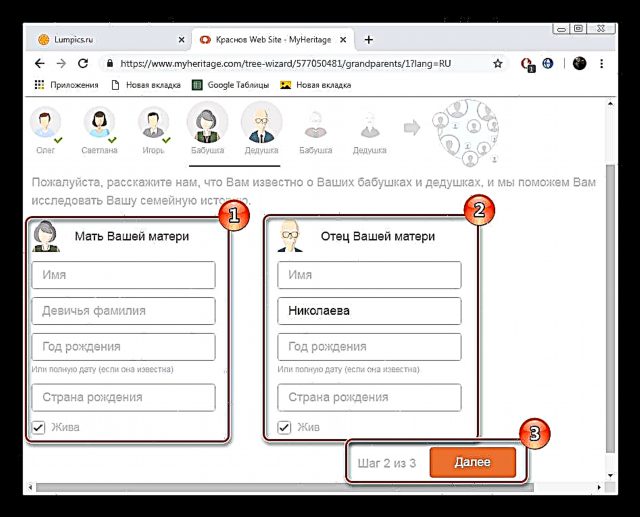

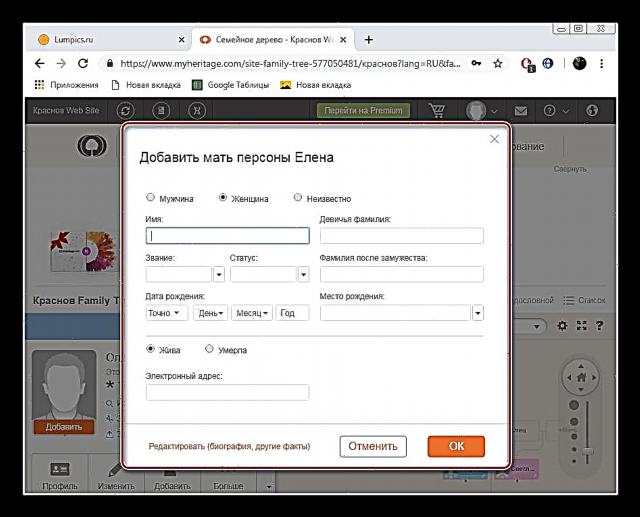


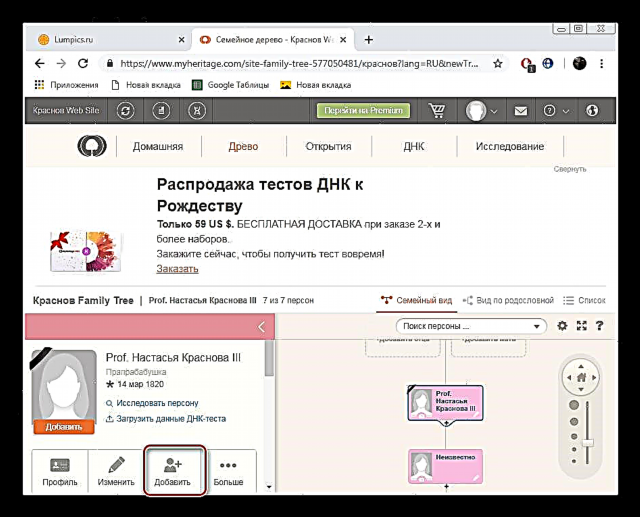


Við vonum að þú skiljir meginregluna um að viðhalda síðu á þessu félagslega neti. Auðvelt er að læra MyHeritage viðmótið, það eru engin margslungin aðgerð, svo jafnvel óreyndur notandi mun fljótt skilja ferlið við að vinna á þessum vef. Að auki vil ég taka fram virkni DNA-prófsins. Verktakarnir bjóða að fara í gegnum það gegn gjaldi, ef þú vilt vita um þjóðerni þitt og önnur gögn. Lestu meira um þetta í viðeigandi hlutum á síðunni.

Að auki, gaum að hlutanum „Uppgötvanir“. Það er í gegnum hann að greining á tilviljunum hjá fólki eða heimildum fer fram. Því meiri upplýsingar sem þú bætir við, því meiri líkur eru á að finna fjarlæga ættingja þína.

Aðferð 2: FamilyAlbum
Minni vinsæl, en aðeins svipuð þema og fyrri þjónusta er FamilyAlbum. Þessi úrræði er einnig útfærð í formi félagslegs nets, þó er aðeins einum hluta varið til ættartrésins hér, við munum skoða það sérstaklega:
Farðu á heimasíðu FamilyAlbum
- Opnaðu FamilyAlbum heimasíðuna í öllum þægilegum vafra og smelltu síðan á hnappinn „Skráning“.
- Fylltu út allar nauðsynlegar línur og skráðu þig inn á nýja reikninginn þinn.
- Finndu hlutann á vinstri spjaldinu „Gen.tré“ og opnaðu það.
- Byrjaðu á því að fylla út fyrstu greinina. Farðu í klippivalmynd viðkomandi með því að smella á avatar hennar.
- Fyrir sérstakt snið er hægt að hlaða niður myndum og myndböndum, til að breyta gögnum, smelltu á Breyta prófíl.
- Í flipanum „Persónulegar upplýsingar“ Fylltu út nafn, fæðingardag og kyn.
- Í seinni hlutanum „Staða“ gefur til kynna hvort einstaklingur sé á lífi eða látinn, þú getur slegið inn dauðadag og tilkynnt aðstandendum að nota þetta félagslega net.
- Flipi „Ævisaga“ þurfti að skrifa þar grunnatriði um þennan einstakling. Eftir að hafa breytt, smelltu á OK.
- Næst skaltu halda áfram að bæta ættingjum við hvert snið - þetta mun smám saman mynda tré.
- Fylltu út formið í samræmi við þær upplýsingar sem þú hefur.
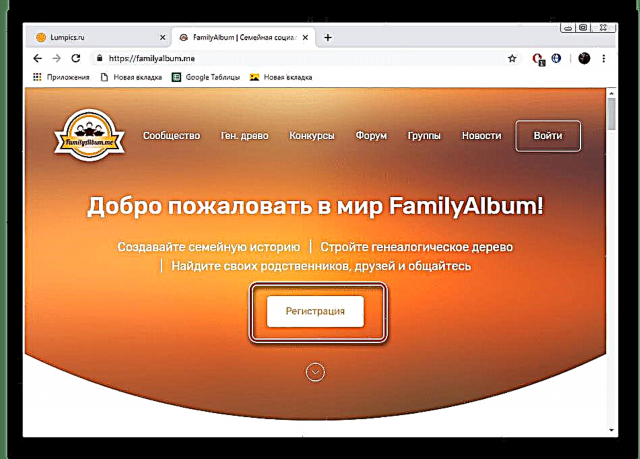



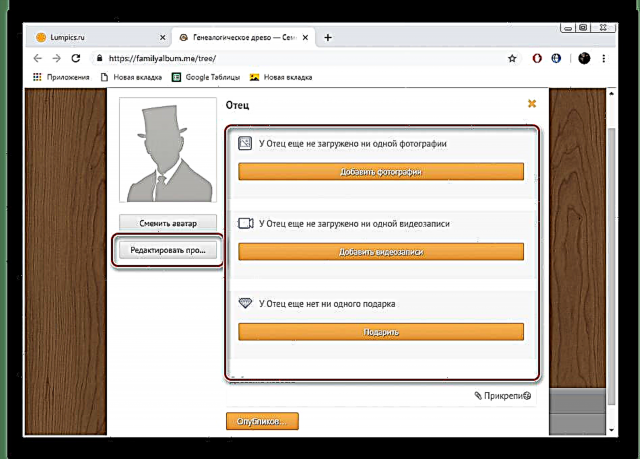




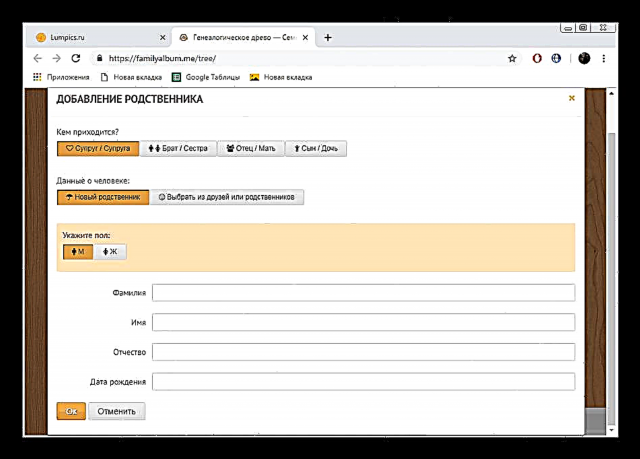
Allar skráðar upplýsingar eru geymdar á síðunni þinni, þú getur opnað tréð hvenær sem er, skoðað það og breytt því. Bættu öðrum notendum við sem vini ef þú vilt deila efni með þeim eða tilgreina í verkefninu.
Hér að ofan kynntumst þér tvær þægilegar netþjónustur til að búa til ættartré. Við vonum að upplýsingarnar hafi verið gagnlegar og leiðbeiningarnar sem lýst er eru skýrar. Skoðaðu sérstök forrit til að vinna með svipuð verkefni í öðru efni okkar á hlekknum hér að neðan.
Sjá einnig: Forrit til að búa til ættartré











